Настройки
На вкладке Настройки (Settings) определяются параметры планировщика и его расписания. В зависимости от выбранного типа, количество и наименование параметров могут различаться.
В этой главе будут рассмотрены следующие вопросы:
Параметры планировщика представлены по группам:
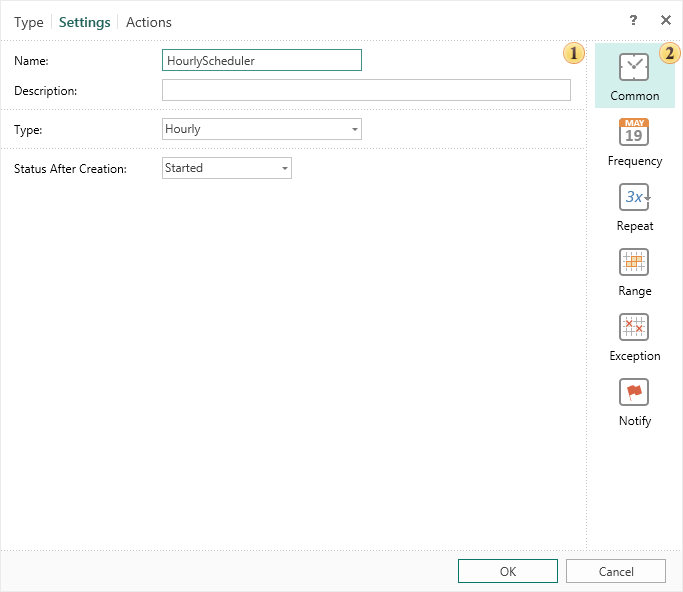
![]() На этой панели отображается список параметров, в зависимости от выбранной группы настроек.
На этой панели отображается список параметров, в зависимости от выбранной группы настроек.
![]() На данной панели представлен список групп параметров.
На данной панели представлен список групп параметров.
Информация |
Количество групп может различаться в зависимости от выбранного типа планировщика.
|
В этой группе параметров располагаются общие настройки планировщика, которые не зависят от его типа:
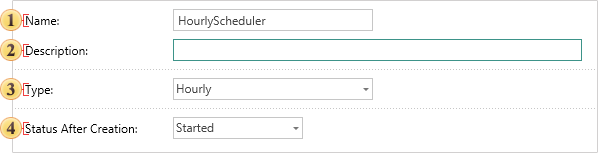
![]() В поле Наименование (Name) задается имя планировщика.
В поле Наименование (Name) задается имя планировщика.
![]() Если необходимо планировщику указать описание, то это можно выполнить при помощи данного поля. Описание используется для пометок и пояснений к планировщику.
Если необходимо планировщику указать описание, то это можно выполнить при помощи данного поля. Описание используется для пометок и пояснений к планировщику.
![]() При помощи этого параметра можно изменить Тип (Type) планировщика, не возвращаясь на предыдущую вкладку.
При помощи этого параметра можно изменить Тип (Type) планировщика, не возвращаясь на предыдущую вкладку.
![]() При помощи этого параметра, определяется статус Планировщика после его создания. Если выбран статус Запущен (Started), то планировщик будет активен после сохранения и сработает согласно расписанию. Если выбран статус Остановлен (Stopped), то планировщик не будет активен после сохранения, и расписание выполняться не будет.
При помощи этого параметра, определяется статус Планировщика после его создания. Если выбран статус Запущен (Started), то планировщик будет активен после сохранения и сработает согласно расписанию. Если выбран статус Остановлен (Stopped), то планировщик не будет активен после сохранения, и расписание выполняться не будет.
Информация |
При выборе однократного планировщика параметр Статус после создания (Status After Creation) отсутствует. Вместо него присутствует параметр Запустить после создания (Run After Creation). Если флажок установлен, планировщик сработает после сохранения, т.е. выполнит определенные действия. Если флажок не установлен, то планировщик не сработает, а его запуск возможен вручную или другим планировщиком.
|
В этой группе располагаются параметры, при помощи которых задается расписание планировщика. Некоторые параметры в данной группе будут меняться в зависимости от типа планировщика. Ниже представлен пример параметров ежечасного планировщика:
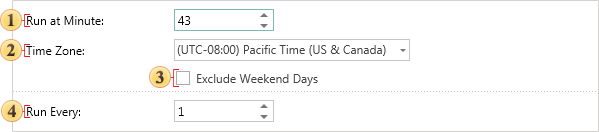
![]() В данном параметре задается минута для каждого часа, при наступлении которой, будет срабатывать планировщик.
В данном параметре задается минута для каждого часа, при наступлении которой, будет срабатывать планировщик.
![]() При помощи параметра Временная Зона (Time Zone) указывается часовой пояc, в котором будет определяться время срабатывания Планировщика.
При помощи параметра Временная Зона (Time Zone) указывается часовой пояc, в котором будет определяться время срабатывания Планировщика.
Информация |
Всегда необходимо обращать внимание на значение параметра Временная зона, т.к. неправильно определенный часовой пояс осуществит сдвиг срабатывания планировщика во времени.
Допустим, необходимо выполнять действия планировщика в 14:00. В зависимости от географического положения, т.е. из-за разности часовых поясов, время срабатывания планировщика может значительно отличаться. К примеру, восточное и западное побережье США относится к разным часовым поясам. Восточное - GMT-5, Западное - GMT-8, т.е. разница во времени будет составлять 3 часа в текущий момент. Для того, чтобы не производить расчеты времени в ином часовом поясе, следует задать необходимое время и указать часовой пояс. Поэтому, если установить время 15:01, указать временную зону GMT-8, то этот планировщик сработает в 15:01 по западному побережью или в 12:01 - по восточному побережью. Данный параметр будет присутствовать во всех типах планировщика, кроме однократного.
|
![]() Флажок Исключить выходные дни (Exclude Weekend Days). При помощи данного параметра можно исключить срабатывание планировщика в выходные дни (суббота и воскресенье). Если флажок установлен, то срабатывать планировщик по субботам и воскресеньям не будет. Выполнение пропущенных действий будет перенесено на следующий за выходными будний день, т.е. понедельник. При этом количество срабатываний не изменится, т.е. если за выходные планировщик должен был сработать 5 раз, то и в будний день он сработает 5 раз.
Флажок Исключить выходные дни (Exclude Weekend Days). При помощи данного параметра можно исключить срабатывание планировщика в выходные дни (суббота и воскресенье). Если флажок установлен, то срабатывать планировщик по субботам и воскресеньям не будет. Выполнение пропущенных действий будет перенесено на следующий за выходными будний день, т.е. понедельник. При этом количество срабатываний не изменится, т.е. если за выходные планировщик должен был сработать 5 раз, то и в будний день он сработает 5 раз.
Информация |
Стоит учитывать при включении данного параметра, также возможно использование календаря исключений. В этом случае, будет определяться день срабатывания, который не находится в календаре исключений и не выпадает на выходные дни (суббота, воскресенье). При большом количестве элементов в календаре исключений и использовании данного параметра, существует вероятность большого сдвига запуска планировщика от заданной даты. Это может произойти, потому что для запуска планировщика учитываются и должны выполняться все условия исключений. Если флажок снят, то планировщик будет запускаться в штатном режиме, т.е. согласно расписанию. Данный параметр будет во всех планировщиках, кроме однократного и календарного планировщика.
|
![]() Параметр Запускать каждый (Run Every) устанавливает сдвиг в срабатывании планировщика. Например, если значение параметра равно 1, то планировщик будет срабатывать каждый раз по расписанию. Если значением данного параметра будет 2, то планировщик будет срабатывать через раз, т.е. каждый второй раз в расписании и т.д. Данный параметр присутствует во всех планировщиках, кроме однократного и календарного планировщика.
Параметр Запускать каждый (Run Every) устанавливает сдвиг в срабатывании планировщика. Например, если значение параметра равно 1, то планировщик будет срабатывать каждый раз по расписанию. Если значением данного параметра будет 2, то планировщик будет срабатывать через раз, т.е. каждый второй раз в расписании и т.д. Данный параметр присутствует во всех планировщиках, кроме однократного и календарного планировщика.
Рассмотрим другие типы планировщика и его расписания:
![]()
![]() В поле данного параметра следует указать точное время срабатывания планировщика. Тогда каждый день, при отсутствии исключений, в указанное время планировщик будет выполнять определенные действия. Необходимо учитывать режим AM (с 12 часов ночи до 12 часов дня) или PM (с 12 часов дня до 12 часов ночи).
В поле данного параметра следует указать точное время срабатывания планировщика. Тогда каждый день, при отсутствии исключений, в указанное время планировщик будет выполнять определенные действия. Необходимо учитывать режим AM (с 12 часов ночи до 12 часов дня) или PM (с 12 часов дня до 12 часов ночи).
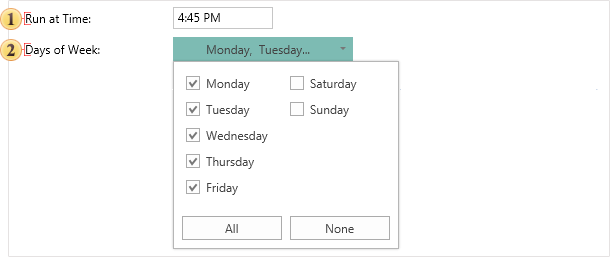
![]() В поле данного параметра следует указать точное время срабатывания планировщика. Также стоит учитывать режим AM (с 12 часов ночи до 12 часов дня) или PM (с 12 часов дня до 12 часов ночи).
В поле данного параметра следует указать точное время срабатывания планировщика. Также стоит учитывать режим AM (с 12 часов ночи до 12 часов дня) или PM (с 12 часов дня до 12 часов ночи).
![]() Необходимо отметить дни недели, по которым будет выполняться запуск. Если не выбран ни один день, то планировщик по данному расписанию срабатывать не будет. Для того чтобы отметить день недели, необходимо установить флажок. Для того чтобы исключить день недели из расписания, следует снять флажок. Также присутствуют две кнопки: Все (All) - при нажатии устанавливает флажки у всех дней, Ни одного (None) - при нажатии снимает флажки у всех дней.
Необходимо отметить дни недели, по которым будет выполняться запуск. Если не выбран ни один день, то планировщик по данному расписанию срабатывать не будет. Для того чтобы отметить день недели, необходимо установить флажок. Для того чтобы исключить день недели из расписания, следует снять флажок. Также присутствуют две кнопки: Все (All) - при нажатии устанавливает флажки у всех дней, Ни одного (None) - при нажатии снимает флажки у всех дней.
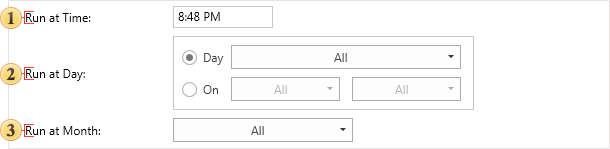
![]() В поле данного параметра следует указать точное время запуска планировщика. Также стоит учитывать режим AM (с 12 часов ночи до 12 часов дня) или PM (с 12 часов дня до 12 часов ночи).
В поле данного параметра следует указать точное время запуска планировщика. Также стоит учитывать режим AM (с 12 часов ночи до 12 часов дня) или PM (с 12 часов дня до 12 часов ночи).
![]() При помощи данного параметра выбирается день месяца. Доступны следующие способы выбора дня:
При помощи данного параметра выбирается день месяца. Доступны следующие способы выбора дня:
![]() Определить порядковый номер дня месяца. В этом случае, необходимо отметить флажком номера дней месяца, в которые будет осуществляться запуск. Кроме того, можно установить флажок Последний (Last), т.е. запуск планировщика произойдет в последний день выбранного месяца. Также, присутствуют две кнопки: Все (All) - при нажатии устанавливает флажки у всех дней (кроме флажка Последний), Ни одного (None) - при нажатии снимает флажки у всех дней (включая флажок Последний (Last)):
Определить порядковый номер дня месяца. В этом случае, необходимо отметить флажком номера дней месяца, в которые будет осуществляться запуск. Кроме того, можно установить флажок Последний (Last), т.е. запуск планировщика произойдет в последний день выбранного месяца. Также, присутствуют две кнопки: Все (All) - при нажатии устанавливает флажки у всех дней (кроме флажка Последний), Ни одного (None) - при нажатии снимает флажки у всех дней (включая флажок Последний (Last)):
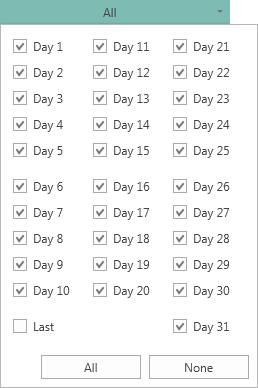
![]() Определение относительного дня месяца. В этом случае необходимо выбрать очередность дня (к примеру, первый и второй), затем определить дни недели, например, Понедельник и Пятница. И тогда для данного примера планировщик будет срабатывать каждые первые, вторые понедельники и пятницы, выбранного месяца:
Определение относительного дня месяца. В этом случае необходимо выбрать очередность дня (к примеру, первый и второй), затем определить дни недели, например, Понедельник и Пятница. И тогда для данного примера планировщик будет срабатывать каждые первые, вторые понедельники и пятницы, выбранного месяца:
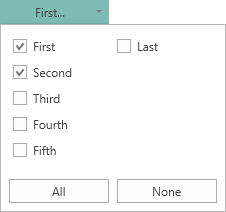
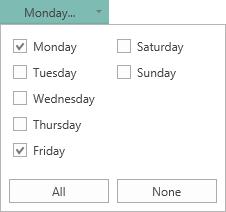
Выбор очередности или дня недели осуществляется путем установки флажка. Если не будет выбрана одна из очередностей или хотя бы один день недели, то срабатывать планировщик по данному расписанию не будет. Также присутствуют две кнопки: Все (All) - при нажатии устанавливает флажки у всех дней недели, Ни одного (None) - при нажатии снимает флажки у всех дней недели.
![]() Выбор месяца осуществляется при помощи данного параметра. Может быть выбран как один месяц, так и несколько месяцев:
Выбор месяца осуществляется при помощи данного параметра. Может быть выбран как один месяц, так и несколько месяцев:
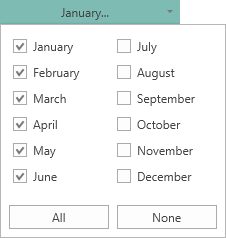
Для того чтобы отметить необходимый месяц, следует установить флажок. Если не выбран ни один из месяцев, то данное расписание будет неактивно. Также присутствуют две кнопки: Все (All) - при нажатии устанавливает флажки у всех месяцев, Ни одного (None) - при нажатии снимает флажки у всех месяцев.

![]() В поле данного параметра следует указать точное время запуска планировщика. Причем необходимо учитывать режим AM (с 12 часов ночи до 12 часов дня) или PM (с 12 часов дня до 12 часов ночи).
В поле данного параметра следует указать точное время запуска планировщика. Причем необходимо учитывать режим AM (с 12 часов ночи до 12 часов дня) или PM (с 12 часов дня до 12 часов ночи).
![]() При помощи данного параметра определяется день месяца, в который будет запущен Планировщик.
При помощи данного параметра определяется день месяца, в который будет запущен Планировщик.
![]() Месяц года, в котором будет запускаться планировщик, определяется при помощи данного параметра. Если данный месяц уже прошел, то выбранное расписание сработает в следующем году.
Месяц года, в котором будет запускаться планировщик, определяется при помощи данного параметра. Если данный месяц уже прошел, то выбранное расписание сработает в следующем году.
При выборе данной периодичности необходимо указать календарь со сформированным расписанием (т.е. календарь должен содержать список определенных дат):

![]() В данном поле указывается время срабатывания планировщика. В календаре указываются только даты, поэтому время срабатывания задается на вкладке Календарь (Calendar).
В данном поле указывается время срабатывания планировщика. В календаре указываются только даты, поэтому время срабатывания задается на вкладке Календарь (Calendar).
![]() Добавленный элемент Календарь (Calendar).
Добавленный элемент Календарь (Calendar).
![]() Кнопка добавления выделенного элемента из списка элементов сервера на панель планировщика.
Кнопка добавления выделенного элемента из списка элементов сервера на панель планировщика.
![]() Кнопка Удалить (Delete) предоставляет возможность удалить элемент с панели планировщика.
Кнопка Удалить (Delete) предоставляет возможность удалить элемент с панели планировщика.
В этом случае, Планировщик срабатывает сразу после создания. Стоит учитывать, что Планировщик не сработает, если снят флажок у параметра Запустить после создания (Run After Saving). В этом случае, запуск необходимо будет осуществить вручную, т.е. выделить данный планировщик и выбрать команду Запустить один раз (Run Once). Также, планировщик данного типа может быть запущен другим планировщиком, через действие Запустить планировщик (Run Scheduler).
Повтор
Иногда возникает необходимость производить повторные срабатывания планировщика, после выполнения его действий по расписанию. Включить повторения и настроить их можно в группе Повтор (Repeat):

![]() Данный переключатель выключает режим повтора, т.е. планировщик будет срабатывать строго по расписанию.
Данный переключатель выключает режим повтора, т.е. планировщик будет срабатывать строго по расписанию.
![]() Включает режим повтора и предоставляет возможность определить параметры повтора:
Включает режим повтора и предоставляет возможность определить параметры повтора:
![]() Первый параметр означает количество повторов после срабатывания по расписанию;
Первый параметр означает количество повторов после срабатывания по расписанию;
![]() Второй определяет количественный интервал, т.е. число от единиц измерения 0,5; 0,25; 1 и т.д.
Второй определяет количественный интервал, т.е. число от единиц измерения 0,5; 0,25; 1 и т.д.
![]() В третьем параметре определяются единицы измерения: часы или минуты. В зависимости от выбранной единицы измерения будет вычисляться интервал повтора.
В третьем параметре определяются единицы измерения: часы или минуты. В зависимости от выбранной единицы измерения будет вычисляться интервал повтора.
Информация |
На рисунке выше, представлен пример включенного режима повтора: будет произведено 3 повторных срабатывания планировщика с интервалом в полчаса, после каждого выполнения планировщика по расписанию. Допустим, есть планировщик, который срабатывает ежедневно в 10.00 AM. Если будет включен такой режим повторов (см. рисунке выше), то планировщик сработает:
На следующий день планировщик сработает по расписанию в 10.00 AM, и, если режим повтора включен, то будут произведены повторы.
|
Группа параметров Диапазон (Range) предоставляет возможность указать интервал работы планировщика. Иначе говоря, планировщик сработает только в том случае, если его расписание попадает в указанный диапазон:

![]() При помощи данного параметра указывается начало диапазона. Для этого следует установить флажок и выбрать дату-время.
При помощи данного параметра указывается начало диапазона. Для этого следует установить флажок и выбрать дату-время.
![]() Конец диапазона устанавливается при помощи этого параметра. Необходимо также установить флажок и выбрать дату-время.
Конец диапазона устанавливается при помощи этого параметра. Необходимо также установить флажок и выбрать дату-время.
Информация |
Например, 9 апреля 2015 года будет создан ежедневный планировщик, который должен срабатывать в 10.00 AM. Далее, будет определен диапазон с 10 апреля 2015 9.35 AM по 16 апреля 2014 9.35 AM. В этом случае, Планировщик будет срабатывать 10, 11, 12,13, 14, 15 апреля. В остальные дни срабатывать планировщик не будет, поскольку его расписание не попадает в указанный диапазон.
|
Иногда необходимо, чтобы в определенные даты планировщик не срабатывал по расписанию, т.е. делал исключения. Список этих дат (т.е. исключений) составляется в элементе Календарь. Далее, элемент календарь добавляется в планировщик, и будет учитываться как список исключений.
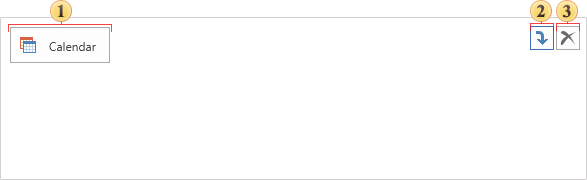
![]() Элемент Календарь (Calendar), который содержит даты исключений.
Элемент Календарь (Calendar), который содержит даты исключений.
![]() Кнопка добавления выделенного элемента из списка элементов сервера на панель исключений.
Кнопка добавления выделенного элемента из списка элементов сервера на панель исключений.
![]() Кнопка удаления элемента с панели исключений.
Кнопка удаления элемента с панели исключений.
Информация |
При использовании исключений, следует учитывать значение параметра Временная Зона (Time Zona).
Например, ежедневно осуществляется запуск планировщика, но 4 июля - праздничный день и в срабатывании планировщика нет необходимости. Поэтому, следует создать календарь с датой 4 июля, а затем перетащить его из списка элементов на панель исключений. Теперь данный планировщик 4 июля срабатывать не будет.
|
В этой группе параметров есть возможность настроить список пользователей, которые будут получать уведомления о срабатывании планировщика. Можно уведомить всех пользователей данного рабочего пространства, или определенной роли, либо выборочно:
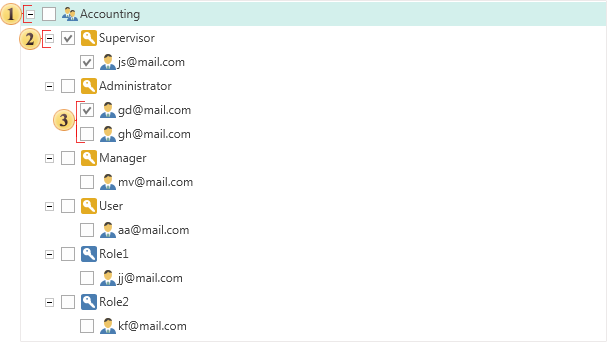
![]() Для того чтобы уведомления о срабатывании этого планировщика приходили всем пользователям, следует установить этот флажок.
Для того чтобы уведомления о срабатывании этого планировщика приходили всем пользователям, следует установить этот флажок.
![]() Если установить флажок у роли, то все пользователи данной роли будут получать уведомления о срабатывании планировщика.
Если установить флажок у роли, то все пользователи данной роли будут получать уведомления о срабатывании планировщика.
![]() Кроме этого, можно уведомить выборочно любого пользователя. Для этого следует у пользователя установить флажок, и тогда при срабатывании планировщика он будет получать уведомления. Если же у пользователя флажок снят, то получать уведомления он не будет.
Кроме этого, можно уведомить выборочно любого пользователя. Для этого следует у пользователя установить флажок, и тогда при срабатывании планировщика он будет получать уведомления. Если же у пользователя флажок снят, то получать уведомления он не будет.